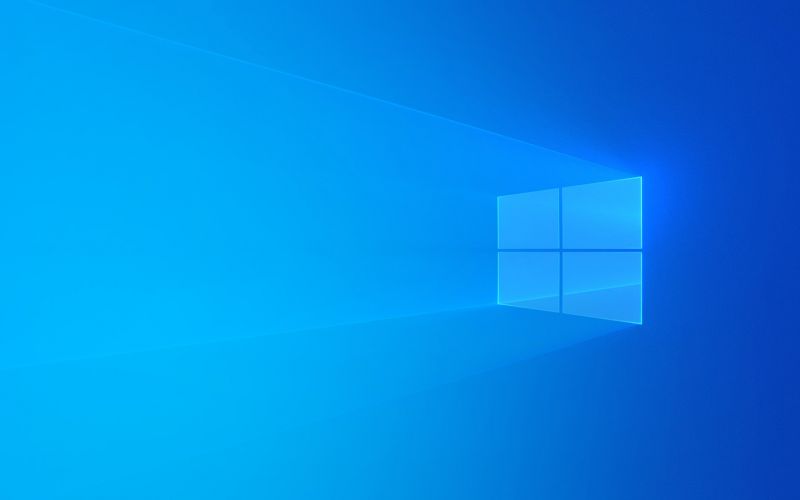As cópias de segurança automáticas do registro do Windows 10 foram desabilitadas sem prévio aviso a partir da versão 1803. Por conta dos problemas de estabilidade dessa versão, o sistema pensou que esse era um erro. E não era.
A mudança foi explicada pela Microsoft, e se aplica ao Windows 10 nas atualizações 1803, 1809 e 1903, nas versões Home, Pro, Educacional e Empresarial. Na prática, o recurso está desabilitado por padrão, mas não eliminado. Ainda que seja recomendado aos usuários utilizar como padrão o ponto de restauração do sistema, o usuário ou administrador que quiser pode restaurar tal característica.
Como habilitar as cópias de segurança do registro do Windows 10
Você primeiro deve realizar uma cópia manual prévia do registro, ou criar um ponto de restauração do sistema para recuperar tudo se algo der errado. Uma vez feito isso, siga o passo a passo:
1. Acesse ao registro com as teclas de acesso rápido Windows + R, e digite o comando Regedit.
2. Acesse a rotina: \HKEY_LOCAL_MACHINE\SYSTEM\CurrentControlSet\Control\Session Manager\Configuration Manager.
3. Com o botão direito do mouse, crie uma nova chave DWORD (32 bits).
4. Coloque o nome «EnablePeriodicBackup» e o número «1» em dados de valor.
5. Aplique as alterações e reinicie o sistema operacional.
A partir daqui, o Windows vai realizar uma cópia de segurança do registro na pasta RegBack quando você reiniciar o computador, e vai criar uma tarefa chamada RegIdleBackup para administrar as cópias de segurança posteriores. O Windows armazena a informação da tarefa na Biblioteca de tarefas programadas, na pasta Microsoft | Windows | Registry.
Para garantir que você fez tudo certo e que as cópias de segurança automáticas do registro do Windows 10 estão em execução, faça isso:
1. Acesse o programador de tarefas do sistema.
2. Navegue na rota Biblioteca > Microsoft > Windows > Registry. Certifique-se que a tarefa RegIdleBackup está funcionando. Se ela não está ativa, clique com o botão direito do mouse sobre ela e execute a mesma.
Tudo pronto. Se você acessar com o explorador de arquivos o caminho C: \ Windows \ System32 \ config \ RegBack, você vai ver as cópias realizadas.
É mais difícil explicar o processo do que fazer ele, mas ainda não dá para entender por que a Microsoft não desabilitou como padrão quando estas cópias de segurança do registro do Windows 10 são muito úteis para os usuários avançados e administradores. A desculpa da “economia de espaço” não se sustenta, levando em conta que uma típica cópia de segurança tem um tamanho entre 100 e 150 MB.